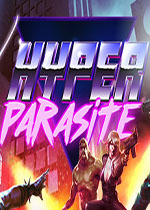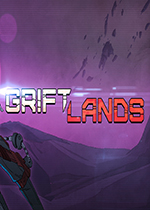如何安装音频设备,小编教你安装音频设备方法 如何安装音频设备教学视频
作者:075玩 来源:互联网 2023-09-07 10:30:16
要怎样进行安装音频设备呢?相信有不少的小伙伴都是不知道要怎样安装音频设备的吧,其实吧,不知道也不要紧,因为小编已经在下边为小伙伴们准备好了安装音频设备的详细操作方法,快去看看吧。
小编相信小伙伴们对电脑这个名词都不会感到而陌生,因为我们在日常的生活工作当中都的使用它。但要是说电脑出现了故障的话,大家一般都是不知道如何将问题给解决好的,比如就有许多的小伙伴是不知道怎样安装音频设备的,所以今天小编就来给小伙伴说说安装音频设备的方法。
1、如果设备管理器中:“声音、视频和游戏控制器”没有黄色“!”,说明驱动没有问题,如果有,则应该安装声卡驱动。如果正确安装了声卡驱动,还是显示:未安装音频设备,而且电脑仍然没有声音。我们用右键点击:右下角带红x的小喇叭- 播放设备;

电脑图-1
2、右键单击:未安装音频设备,在出现的小窗口中,左键点击:显示禁用设备;

win7系统如何安装音频设备图-2
3、我们再用右键点击:扬声器,在弹出的菜单窗口,左键点击:启用;

win7系统如何安装音频设备图-3
4、我们用同样的方法启用:耳机;

电脑图-4
5、这时我们可以看到:右下角的小喇叭没有红x了。

音频设备图-5
关 键 词:
相关阅读
- 如何安装音频设备,小编教你安装音频设备方法 如何安装音频设备教学视频
- 网页无法输入文字怎么办 网页无法输入文字解决方法 输入法在网页上打不了字
- 华硕RT-AX82U路由器值得入手吗
- 联想小新air14 2021款怎么设置壁纸-壁纸自定义方式 联想小新air14的壁纸尺寸
- 华为麒麟、凌霄、鸿鹄三大芯片有什么区别 华为鸿鹄芯片是什么芯片
- 如何恢复丢失的H264监控录像文件
- DM硬盘分区教程 DM万用版及图解DM的基本使用方法 dm分区工具图解教程
- 神剪辑关键帧的作用是什么 剪视频关键帧有什么用
- 支付宝五福打年兽必得红包最大多少 支付宝打年兽福气值越高红包越多吗
- 创维酷开电视怎么安装第三方软件 创维酷开电视安装第三方软件安装限制
推荐应用换一换
- 本类推荐
- 本类排行
- 1如何安装音频设备,小编教你安装音频设备方法 如何安装音频设备教学视频
- 2网页无法输入文字怎么办 网页无法输入文字解决方法 输入法在网页上打不了字
- 3华硕RT-AX82U路由器值得入手吗
- 4联想小新air14 2021款怎么设置壁纸-壁纸自定义方式 联想小新air14的壁纸尺寸
- 5华为麒麟、凌霄、鸿鹄三大芯片有什么区别 华为鸿鹄芯片是什么芯片
- 6如何恢复丢失的H264监控录像文件
- 7DM硬盘分区教程 DM万用版及图解DM的基本使用方法 dm分区工具图解教程
- 8神剪辑关键帧的作用是什么 剪视频关键帧有什么用
- 9支付宝五福打年兽必得红包最大多少 支付宝打年兽福气值越高红包越多吗
- 10创维酷开电视怎么安装第三方软件 创维酷开电视安装第三方软件安装限制
- 热门软件
- 热门标签








 萌侠挂机(无限盲盒)巴兔iPhone/iPad版
萌侠挂机(无限盲盒)巴兔iPhone/iPad版 新塔防三国-全民塔防(福利版)巴兔安卓折扣版
新塔防三国-全民塔防(福利版)巴兔安卓折扣版 皓月屠龙(超速切割无限刀)巴兔iPhone/iPad版
皓月屠龙(超速切割无限刀)巴兔iPhone/iPad版 异次元主公(SR战姬全免)巴兔iPhone/iPad版
异次元主公(SR战姬全免)巴兔iPhone/iPad版 火柴人归来(送兔年天空套)巴兔安卓版
火柴人归来(送兔年天空套)巴兔安卓版 大战国(魂环打金大乱斗)巴兔安卓版
大战国(魂环打金大乱斗)巴兔安卓版 世界异化之后(感性大嫂在线刷充)巴兔安卓版
世界异化之后(感性大嫂在线刷充)巴兔安卓版 云上城之歌(勇者之城)巴兔安卓折扣版
云上城之歌(勇者之城)巴兔安卓折扣版 武动六界(专属定制高返版)巴兔安卓折扣版
武动六界(专属定制高返版)巴兔安卓折扣版 主公带我飞(打金送10万真充)巴兔安卓版
主公带我飞(打金送10万真充)巴兔安卓版 龙神之光(UR全免刷充)巴兔安卓版
龙神之光(UR全免刷充)巴兔安卓版 风起苍岚(GM狂飙星环赞助)巴兔安卓版
风起苍岚(GM狂飙星环赞助)巴兔安卓版 仙灵修真(GM刷充1元神装)巴兔安卓版
仙灵修真(GM刷充1元神装)巴兔安卓版 绝地枪王(内玩8888高返版)巴兔iPhone/iPad版
绝地枪王(内玩8888高返版)巴兔iPhone/iPad版 火柴人归来(送兔年天空套)巴兔iPhone/iPad版
火柴人归来(送兔年天空套)巴兔iPhone/iPad版 世界异化之后(感性大嫂在线刷充)巴兔iPhone/iPad版
世界异化之后(感性大嫂在线刷充)巴兔iPhone/iPad版 大战国(魂环打金大乱斗)巴兔iPhone/iPad版
大战国(魂环打金大乱斗)巴兔iPhone/iPad版 主公带我飞(打金送10万真充)巴兔iPhone/iPad版
主公带我飞(打金送10万真充)巴兔iPhone/iPad版